- Avtor Jason Gerald [email protected].
- Public 2023-12-16 11:38.
- Nazadnje spremenjeno 2025-01-23 12:44.
WhatsApp je aplikacija za sporočanje na več platformah, ki uporabnikom omogoča komunikacijo prek internetnih podatkov ali Wi-Fi brez stroškov SMS. Če menite, da je velikost pisave prevelika ali premajhna, jo lahko spremenite glede na svoje potrebe. Če uporabljate iOS, morate za spreminjanje uporabiti meni z nastavitvami iOS -a, medtem ko lahko uporabniki Android -a spremenijo velikost pisave v aplikaciji WhatsApp.
Korak
Metoda 1 od 2: iOS
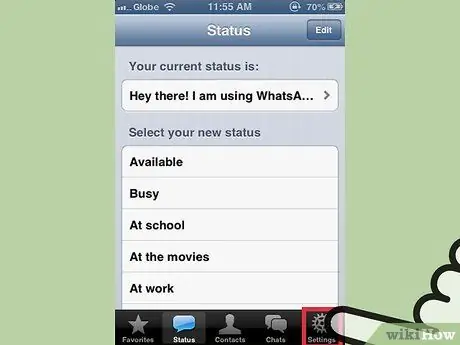
Korak 1. Odprite Nastavitve
Velikosti besedila v aplikaciji WhatsApp ne morete spremeniti. Namesto tega boste za spreminjanje velikosti uporabili vgrajene možnosti velikosti besedila iOS.
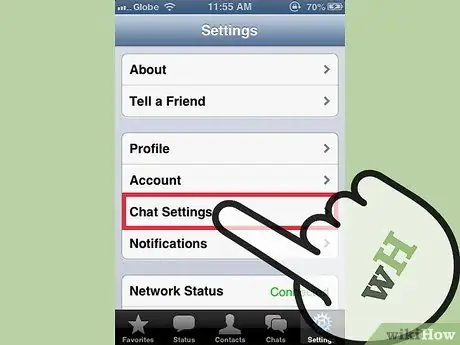
Korak 2. Izberite "Nastavitve klepeta"
Če uporabljate iOS 7, izberite »Splošno«.
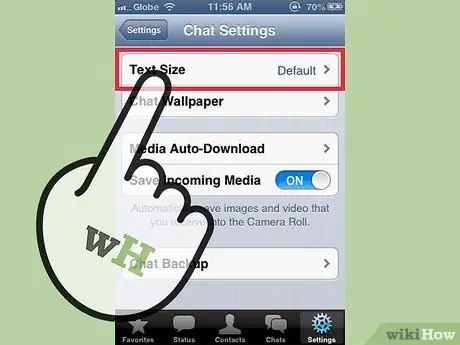
Korak 3. Dotaknite se možnosti "Velikost besedila"
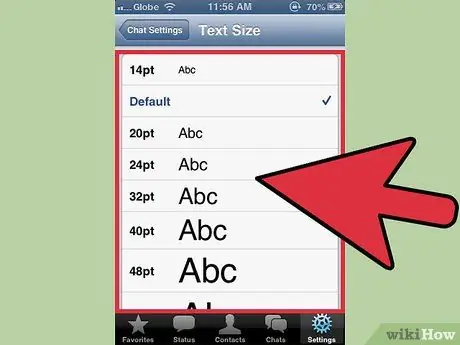
Korak 4. Povlecite drsnik, da prilagodite velikost besedila
Če ga povlečete v levo, bo besedilo v WhatsAppu manjše, vlečenje v desno pa bo povečalo.
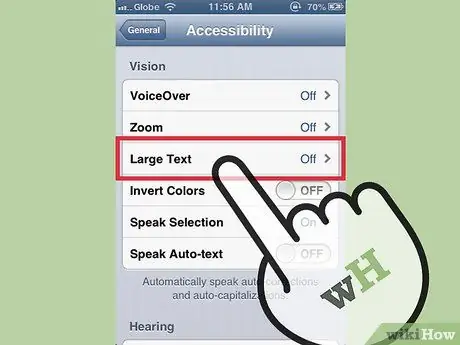
Korak 5. Pojdite na "Nastavitve" → "Splošno" → "Dostopnost" → "Večje besedilo", da omogočite zelo veliko besedilo
To je uporabno, če imate težave pri branju manjšega besedila.
Metoda 2 od 2: Android
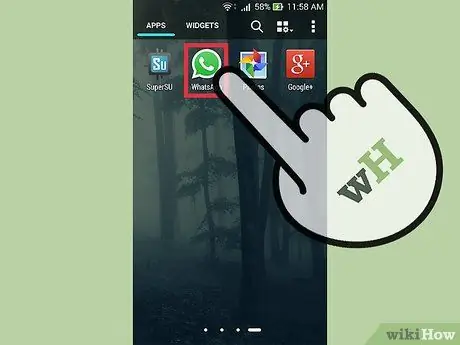
Korak 1. Odprite aplikacijo WhatsApp
Velikost pisave WhatsApp lahko spremenite v nastavitvah WhatsApp.
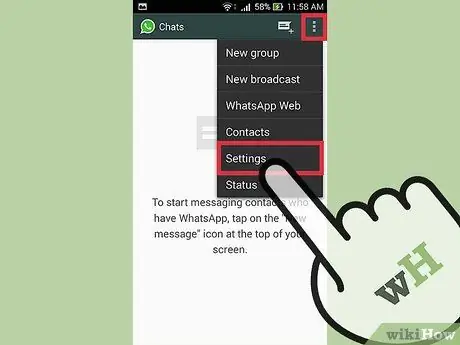
Korak 2. Pritisnite gumb menija (⋮) in izberite "Nastavitve"
Ta gumb najdete v zgornjem desnem kotu zaslona.
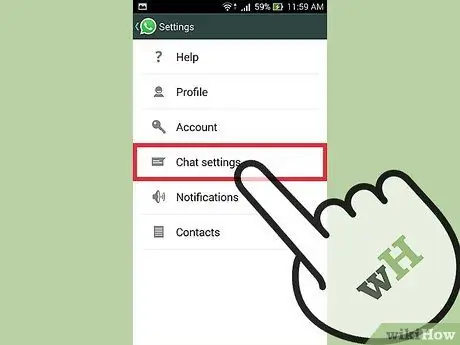
Korak 3. Dotaknite se »Nastavitve klepeta«
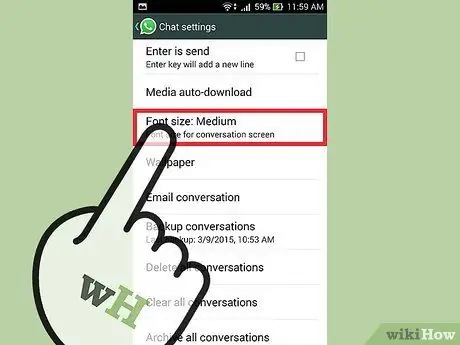
Korak 4. Pritisnite "Velikost pisave" in izberite želeno velikost pisave
Izbirate lahko med tremi možnostmi in standardna velikost je "Srednja".






